Comment supprimer l’application MacKeeper
Vous avez installé MacKeeper sur votre Mac et vous souhaitez le désinstaller maintenant car vous avez eu des problèmes avec ce dernier ? Dans ce tutoriel complet, vous allez découvrir comment supprimer l’application MacKeeper.
MacKeeper, un logiciel anti-virus pour Mac, cet outil a accidentellement exposé les détails de plus de 13 millions d’utilisateurs, selon un chercheur. Les détails comprenaient des noms, des numéros de téléphone, des mots de passe, des noms d’utilisateurs, etc.
MacKeeper propose de nombreux produits de sécurité pour les ordinateurs Apple Mac. Le logiciel, qui est disponible en téléchargement, est accompagné d’une version d’essai gratuite, suivie de différents abonnements mensuels. Cependant, de nombreux utilisateurs affirment que le logiciel ne fonctionne pas comme annoncé. Dans de nombreux cas, les clients affirment que les menaces de sécurité sont exagérées ou ne sont pas du tout détectées. MacKeeper affirme cependant avoir un taux de remboursement compris entre 1,5 et 2 %.
Voici dans ce guide comment supprimer l’application MacKeeper.
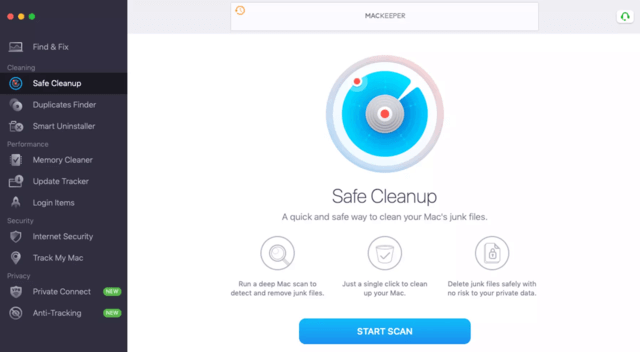
Logiciel MacKeeper
Pourquoi il faut désinstaller MacKeeper
- Malgré le fait de considérer MacKeeper comme un logiciel antivirus pour Mac, ce dernier doit être désinstallé de votre Mac pour plusieurs raisons :
- Les utilisateurs se plaignent des mécanismes de promotion douteux, où ils sont redirigés vers ce qu’on appelle des pages de renvoi qui leur recommandent fortement de télécharger et d’installer MacKeeper ;
- Une forte demande qui incite les utilisateurs à installer le programme ;
- Lorsque vous installez MacKeeper sur votre Mac, il ne demande pas d’autorisations, ce qui signifie qu’il peut accéder à vos données personnelles sans demander une autorisation ;
- Des chercheurs ont déclaré que MacKeeper a accidentellement exposé les données de plus de 13 millions d’utilisateurs, cela signifie qu’il n’est pas assez sécurisé pour protéger votre vie privée et qu’il peut accéder à toutes vos données personnelles.
Comment désinstaller MacKeeper
1) Suppression manuelle du MacKeeper pour Mac
Afin de supprimer MacKeeper, suivez les étapes ci-dessous :
- Lancez MacKeeper et appuyez simultanément sur les touches « Commande » et « Q ».
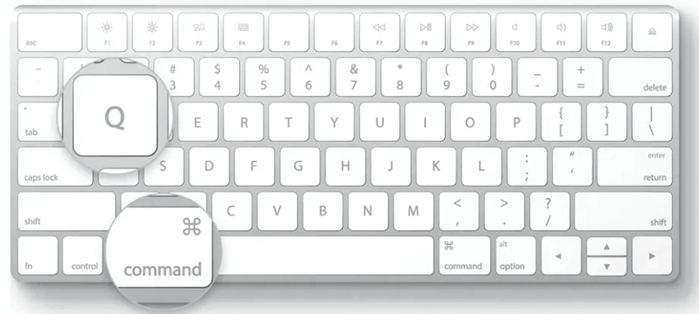
Touches « Commande » et « Q »
- Ouvrez Finder, allez sur Applications, et glissez MacKeeper vers la Corbeille.
- Confirmez la désinstallation en saisissant l’identifiant et le mot de passe d’administrateur.
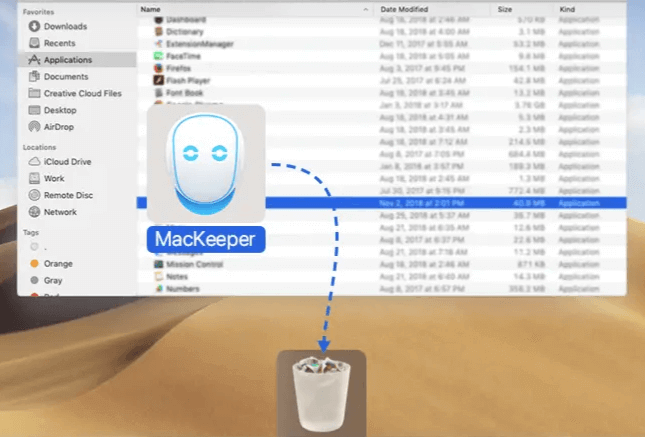
Desinstaller MacKeeper
- Enfin, videz la corbeille puis redémarrez votre Mac.
2) Supprimer MacKeeper dans le navigateur web sur Mac
a.Supprimer le virus MacKeeper de Safari
Si vous avez toujours des pop-up promotionnels MacKeeper lorsque vous utilisez Safari et que vous croyez qu’il est impossible de supprimer MacKeeper de Safari, voici les étapes à suivre :
- D’abord, quittez Safari en appuyant en même temps sur les touches « Commande + Option + Esc ».
- Ensuite, relancez le navigateur Safari en appuyant sur la touche « Maj ».
- Et enfin, appuyez sur Safari en haut à gauche, puis sur Préférences, puis sur Extensions et effacez toutes les extensions MacKeeper.
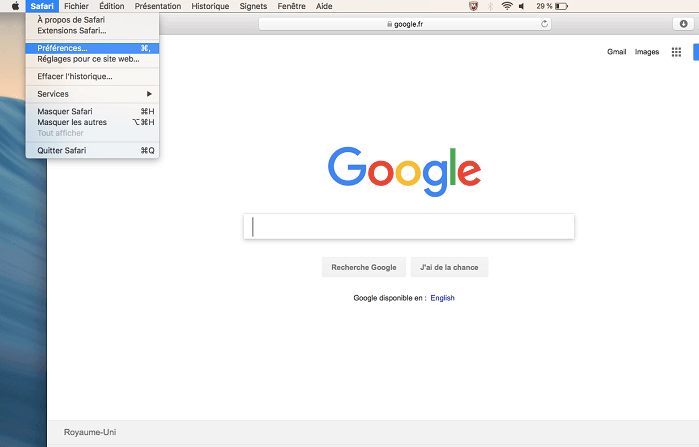
Supprimer MacKeeper sur Safari
b.Supprimer le virus MacKeeper de Safari
Si vous utilisez Chrome, et que vous avez le même problème, voici comment enlever MacKeeper de Google Chrome :
- Lancez Google Chrome, appuyez sur « Fenêtre », puis sur « Extensions ».
- Supprimez toutes les extensions MacKeeper.
c.Supprimer MacKeeper avec MacClean
MacClean est un logiciel développé par iMobie qui a pour but de nettoyer les fichiers indésirables et désinstaller les logiciels que vous ne souhaitez pas utiliser. Cet outil vous permet également de désinstaller MacKeeper sur MacBook Air en un clic seulement. Voici ci-dessous les étapes à suivre :
- Pour commencer, téléchargez et installez MacClean.
- Maintenant lancez MacClean, cliquez sur « Outils de nettoyage » puis sur « Désinstallateur d’App ».
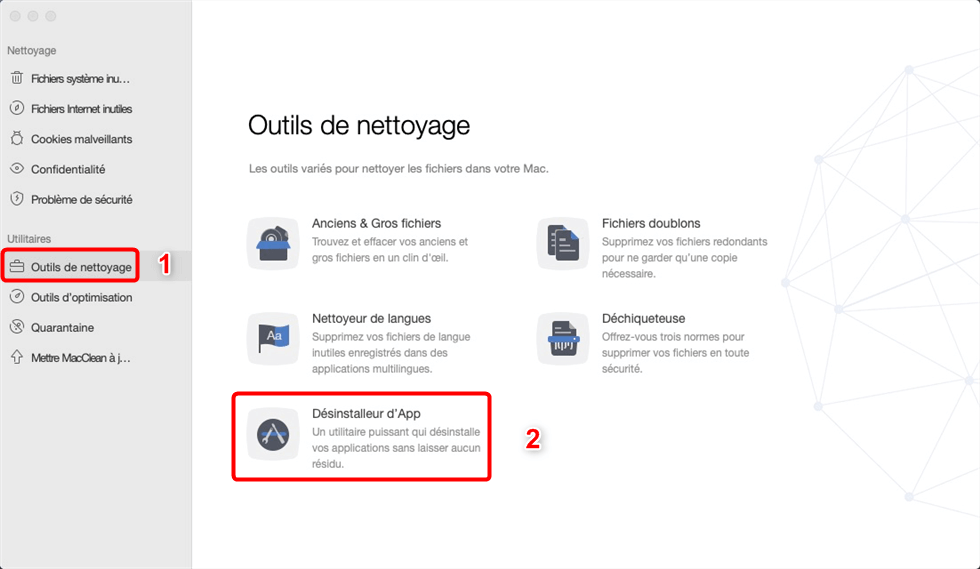
Désinstallateur d’App
- Sélectionnez le logiciel MacKeeper ainsi que tous ses fichiers et appuyez sur « Nettoyer ».
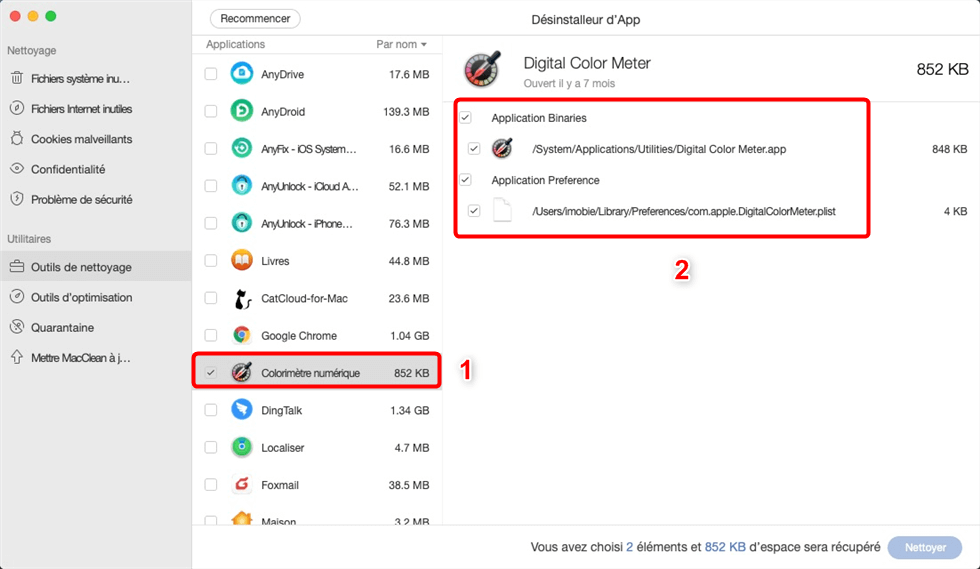
Exemple de suppression de logiciel
- Et enfin, appuyez sur « Supprimer ».
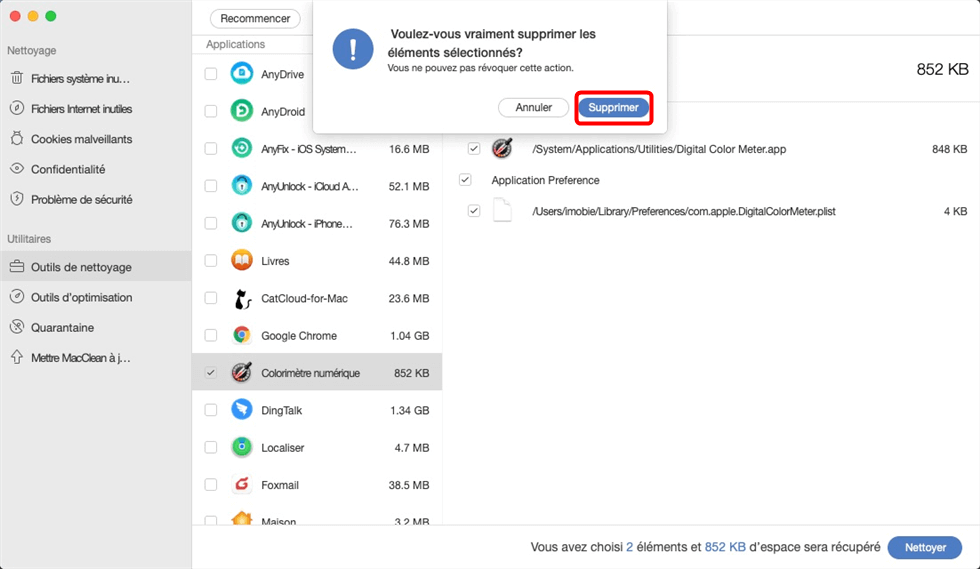
Appuyer sur Supprimer
Comment nettoyer Mac correctement
Afin de nettoyer votre Mac correctement, vous aurez certainement besoin d’un logiciel tiers. Il existe plusieurs logiciels comme MacKeeper, cependant ces derniers présentent plusieurs inconvénients car ils mettent votre sécurité en danger ainsi qu’ils vous obligent à effectuer des opérations que vous ne souhaitez pas faire.
Afin de bien nettoyer votre Mac, et sans mettre vos données personnelles en danger, nous vous recommandons d’utiliser l’outil MacClean, et cela est pour plusieurs raisons :
- MacClean vous demande l’autorisation d’accès avant de l’utiliser. Donc, vous n’aurez pas des opérations qui seront effectuées sans que vous le sachiez.
- Avec la technologie de protection de haut niveau du monde, il est facile de détecter un virus sur mac puis le supprimer. Vous direz au revoir à l’obsession du virus et vous aurez un environnement Internet stable et sûr.
- MacClean est un outil de nettoyage total et sécuritaire.
Donc, afin de nettoyer correctement votre Mac en utilisant MacClean, vous avez qu’à choisir l’opération souhaité.
Si vous souhaitez libérer de l’espace, appuyez sur « Fichiers système » puis sur « Nettoyer ».
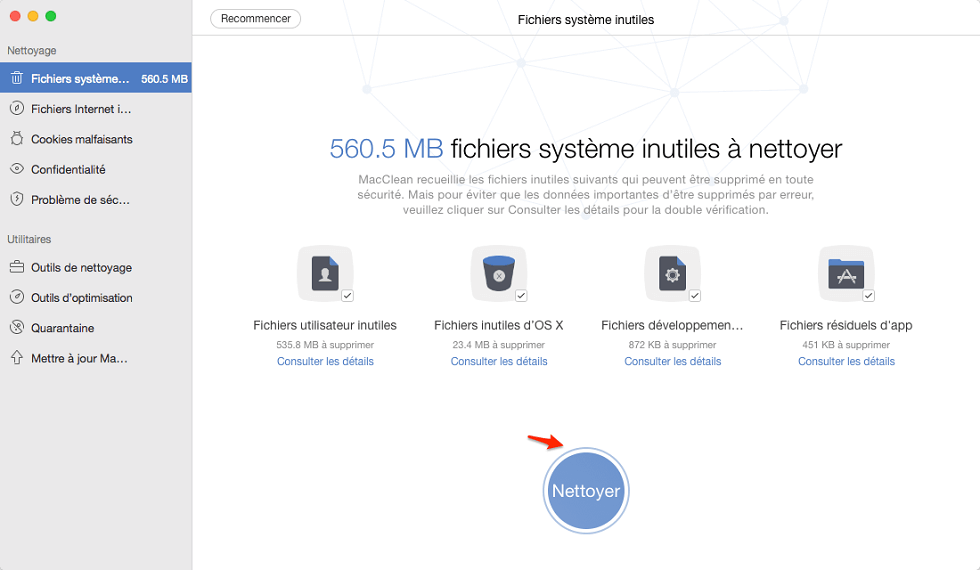
Nettoyer fichiers système avec MacClean
Il est également possible de nettoyer les fichiers internet et les cookies malfaisants. Ainsi, vous pouvez désinstaller des logiciels, et optimiser votre RAM. Il suffit juste de cliquer sur la fonctionnalité souhaitée et laisser MacClean faire son travail.
Conclusion
Comme vous le savez, MacKeeper n’est plus considéré comme un logiciel sûr pour votre Mac. Et pour cette raison, il est préférable de le désinstaller avant qu’il ne soit trop tard. Le meilleur moyen de le supprimer complètement et l’utilisation de MacClean, il vous permet de le désinstaller en 1 clic et même ses fichiers seront effacés. Par ailleurs, MacClean vous permet également de nettoyer votre Mac correctement en supprimant les fichiers inutiles.
Si vous avez trouvé ce guide utile, n’hésitez pas à le partager.
Questions liées aux produits ? Contactez l'équipe Support à trouver une solution >




